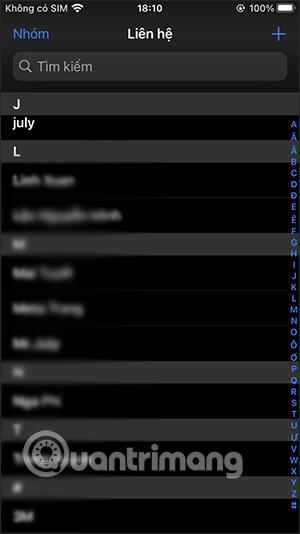Vanligvis vil kontaktene på iPhone hjelpe oss med å endre informasjonen til hver kontakt, for eksempel å endre navn på kontakter i iPhone, endre telefonnumre eller legge til kontaktbilder i kontaktene for å endre anropsskjermen på iPhone. Når vi legger til et bilde til en kontakt, når vi ringer eller den andre personen ringer, vil bildet vises på skjermen i stedet for den tradisjonelle skjermen. Du kan ta bilder fra fotoalbumet på telefonen, eller ta nye bilder direkte gjennom kameraet. Artikkelen nedenfor vil veilede deg hvordan du lager kontaktnummerbilder på iPhone.
Instruksjoner for å endre kontaktbilder på iPhone
Trinn 1:
Du åpner Kontakter-applikasjonen på iPhone og klikker deretter på kontaktnavnet du vil endre bildet når du ringer inn, eller når du ringer ut. Klikk deretter på Rediger-knappen i øvre høyre hjørne av skjermen i kommunikasjonsgrensesnittet .


Steg 2:
Bytt til det nye grensesnittet, klikk på Legg til bilde for å sette inn et bilde for denne kontakten. Dette vil nå vise 2 alternativer for å angi et kontaktbilde for dette telefonnummeret. Hvis du vil velge et eksisterende bilde i albumet, klikker du på bildeikonet. Hvis du vil ta et bilde direkte, klikker du på kameraikonet.


Trinn 3:
Du velger bildet du vil bruke og justerer deretter skalaen og området du vil bruke. Deretter kan du bruke flere fargeeffekter for bildet hvis du vil, med en rekke effekter tilgjengelig. Som et resultat vil du se bildet for kontaktnummeret som er installert på iPhone.